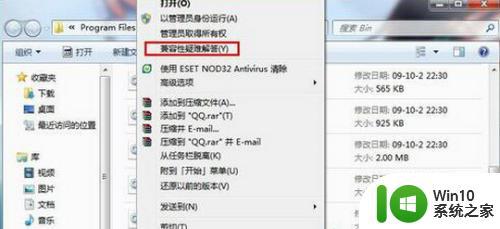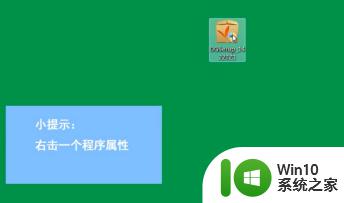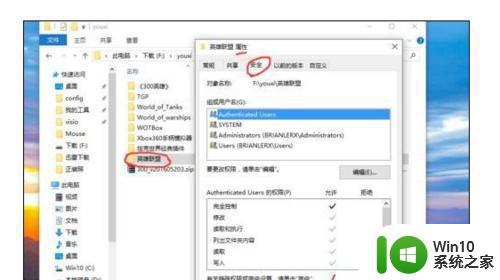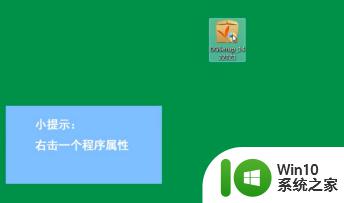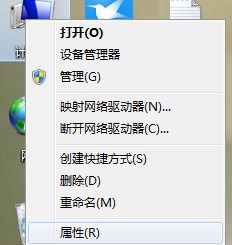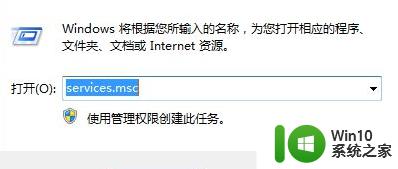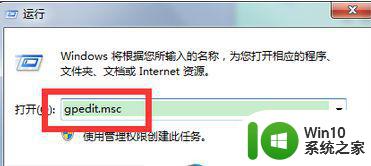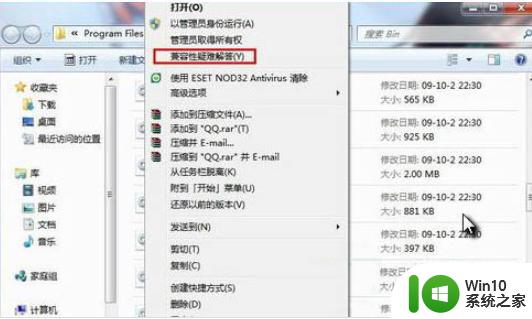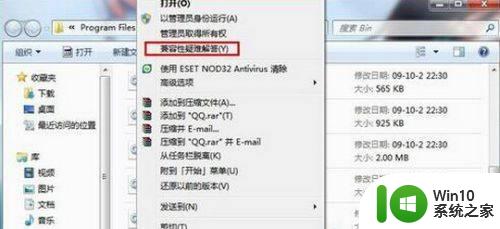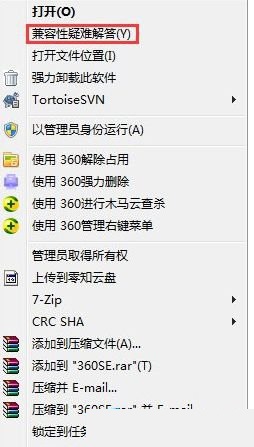win7玩游戏兼容性选项设置方法 win7玩游戏兼容性选哪个
更新时间:2023-03-05 17:27:01作者:yang
虽然win7系统拥有强大的兼容性,但是依然会存在一些游戏无法运行的情况,对此也可以通过设置兼容性来解决,可是有些用户可能还不知道自己win7电脑中游戏兼容性选项应该怎么设置,那么win7玩游戏兼容性选项设置方法呢?接下来小编就来教大家win7玩游戏兼容性选哪个。
具体方法:
1、右键软件点击兼容性疑难解答,系统会自动检测
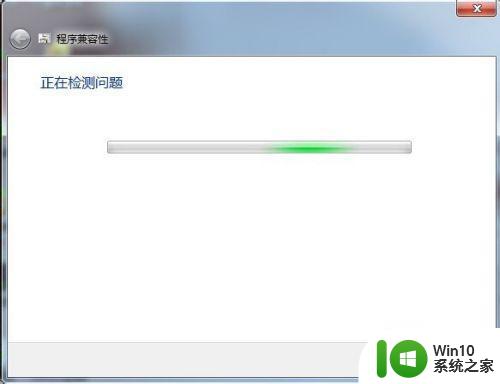
2、点击尝试建议的设置,系统会自动帮你选择兼容
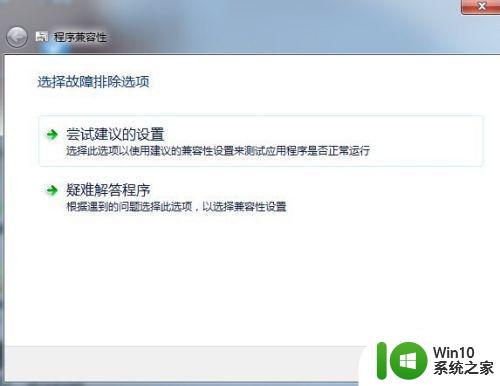
3、点击启动程序,如果可以顺利打开OK了
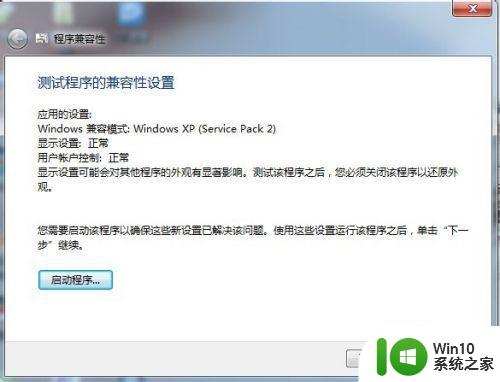
4、如果不行的话,再一次右键点击软件点击属性,然后选到兼容性
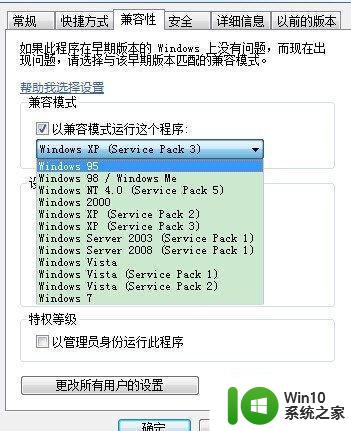
5、然后选择兼容什么版本系统,这个需要看一下你所要打开的软件游戏是多久的游戏了,个人认为XP service pack 2都可以了。太老直接98把,应该没有用这么老软件的网友了把。

以上就是关于win7玩游戏兼容性选哪个了,有不清楚的用户就可以参考一下小编的步骤进行操作,希望能够对大家有所帮助。